3. Заповніть поля п / п необхідною інформацією,
використовуючи при необхідності кнопки (див. рис.1):
п 2 - Статус - при зрад ен і і / установці значення поля "З татусями" на будь-яке відмінне від порожнього, перед полем "Призначення платежу" з'являться додаткові поля, необхідні для сплати податків. тобто для створення податкового П / П;
П3 - "Трикрапка" - введення код а причини постановки (КПП) платника;
П4 - Показати - сума прописом, використовується тільки для контролю;
П5 - "Трикрапка" - вибір рахунку зі списку рахунків;
п6 - Пошук банку - пошук / вибір банку з довідника банків по БИК або Назві;
П7 - Вибрати - вибрати з довідника клієнтів одержувача платежу;
п 8 - Додати - виділити / розрахувати ПДВ;
п 9 - Перевірити - перевірити реквізити банку платника / одержувача;
п 10 - Виконати - перевести документ в стан "на підпис";
п 11 - Зберегти - зберегти документ з кодом в довіднику шаблонів для повторного використання;
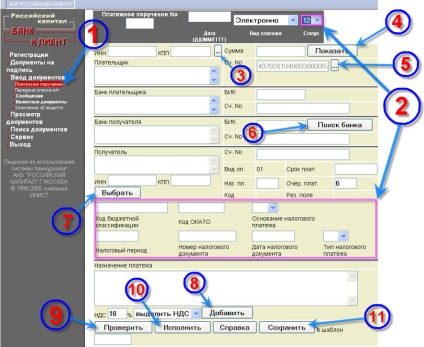
4. Після того, як Ви натиснули кнопку Виконати,
документ переходить в розділ Документи на підпис (п1).
Помічаємо необхідні документи на підпис:
У стовпці "Підписи" і рядку з нужн им документ ом натискаємо один раз лівою кнопки миші і на порожньому квадраті,
відповідному підписи посадових го осіб а під яким Ви зареєстровані в системі в даний момент.
в ньому повинна з'явитися червона галочка (п2).
Також можна помітити на підпис відразу всі документи, клацнувши на порожньому квадраті слевавнізу стовпчика "Підписи" (П3).Підписуємо помічені на підпис документи: Натискаємо кнопку "Підписати" внизу сторінки (П4).
Якщо документ підписується 2-мя підписами, зареєструватися під власником другого підпису (див. Дію № 1. не забудьте поміняти дискету в дисководі) і виконати ті ж дії по підписанню документа.
Після підпису документа всіма підписами. він автоматично відправляється в Банк на Виконання.
Інші можливості і позначення в процедурі підписання документів:
П5 - "" - позначення вже поставленої під документом підпису;
п6 - "" - позначення відсутньої підписи під документом, але недоступною для поточного користувача, щоб підписати документ таким підписом, необхідно зареєструватися під відповідному їй посадовою особою (див. дію № 1);
П7 - Встановити - за допомогою даної кнопки можна вибрати кількість документів одночасно відображаються на сторінці;

5. Після підписання всіх документів розділ
Документи на підпис повинен бути порожній.
Чи не підписані документи зберігаються в ньому 10
днів, термін зберігання може змінюватися банком.
Для поновлення даних сторінки необхідно
натиснути на кнопку "Встановити" або просто
оновити сторінку кнопкою.
6. Після відправки (тобто підписання всіма підписами) документи автоматично переходять до відповідного підрозділ розділ а:
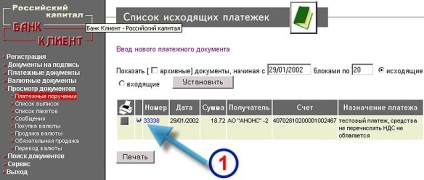
Стан документа ідентифікується зліва від номера документа (п1):
- Обробляється - документ отриманий банком
- Підготовлено для АБС - відправлений на виконання
- Завершено з помилкою - документ не прийнятий в обробку (причина вказана в тілі документа)
- Завершено без помилки - документ виконаний
Відкрити сам документ можна клацнувши мишкою по його номеру (п1).
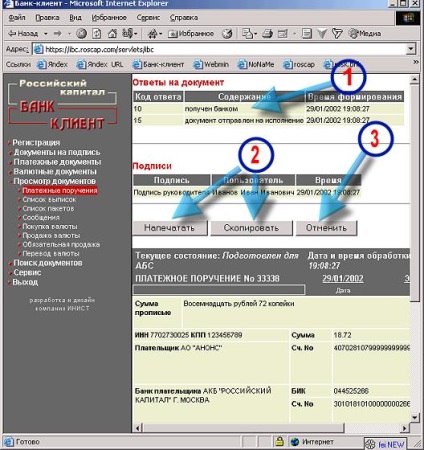
7. У верхній частині містяться відповіді Банку на документ
із зазначенням дати і часу (п1).
Ви можете надрукувати або скопіювати документ для редагування і повторного відправлення (п2).
Скасувати документ можливо тільки шляхом дзвінка в Опер. відділ
або надсилання відповідного повідомлення в Банк.
Введення документ ів -> повідомлення я -> Повідомлення
Повідомлення повинно бути підписано, як і інші документи.
тільки після цього воно буде відправлено в банк.